php小編香蕉今天為大家介紹win10桌面比例突然變大的解決方法。在使用win10系統的過程中,有時候會遇到桌面比例突然變大的問題,這給使用者帶來了困擾。不用擔心,我們可以透過簡單的操作來恢復桌面比例,讓螢幕顯示正常。下面就讓我們一起來看看具體的解決方法吧!
win10桌面比例突然變大怎麼恢復?
1、第一步,我們先在電腦桌面左下角找到「開始」圖標,點擊開啟該圖標。
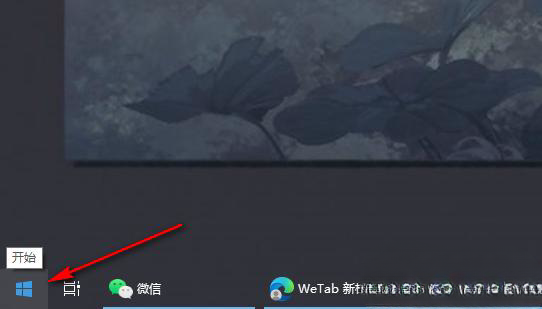
2、第二步,開啟「開始」按鈕之後,我們在選單清單中點選開啟「設定」選項。
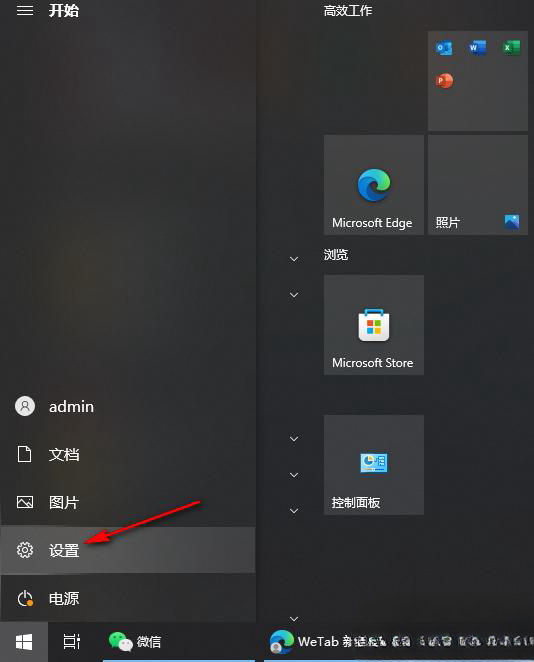
3、第三步,進入Windows設定頁面之後,我們在該頁面中點擊開啟「系統」選項。
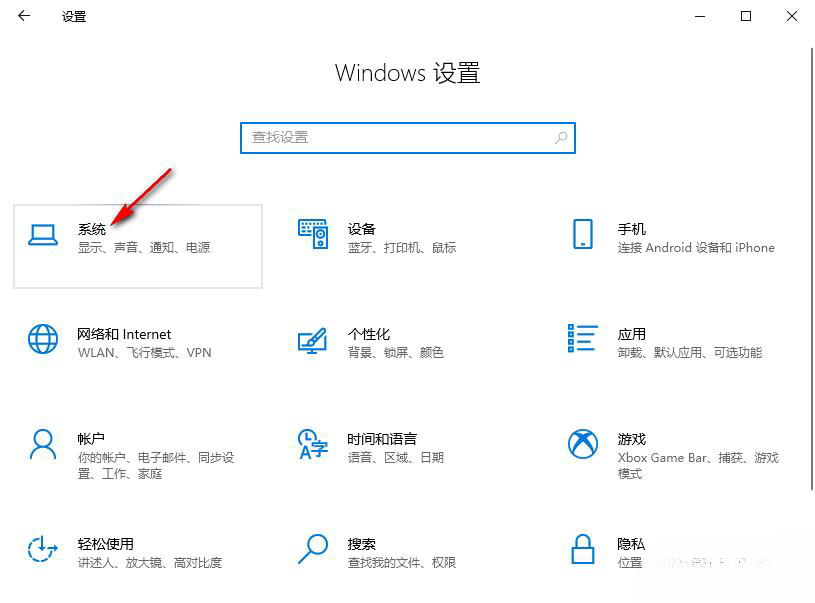
4、第四步,在「系統」設定頁面中,我們先在左側清單中點選開啟「螢幕」選項,然後在右側頁面中開啟「更改文字、應用程式等項目的大小」選項。
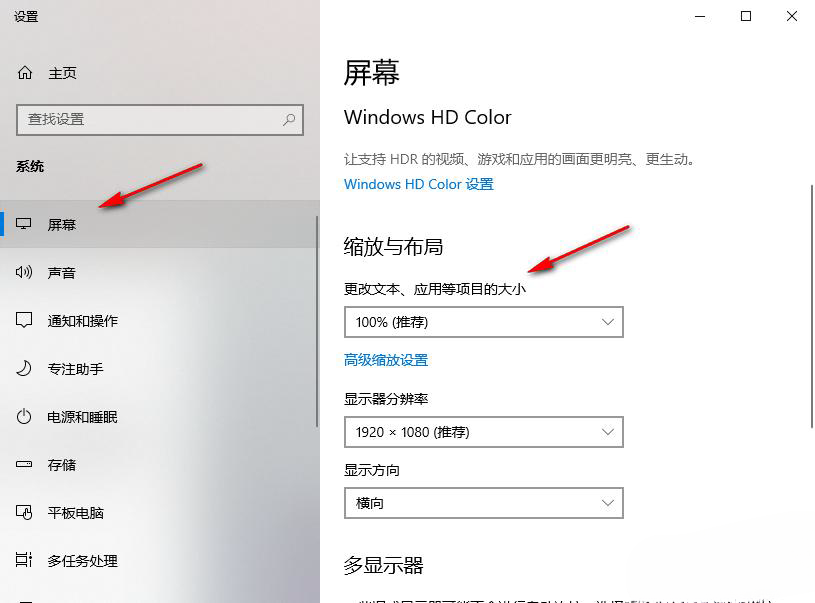
5、第五步,我們開啟「更改文字、應用程式等項目的大小」選項,然後在下拉清單中選擇系統建議的縮放比例即可。
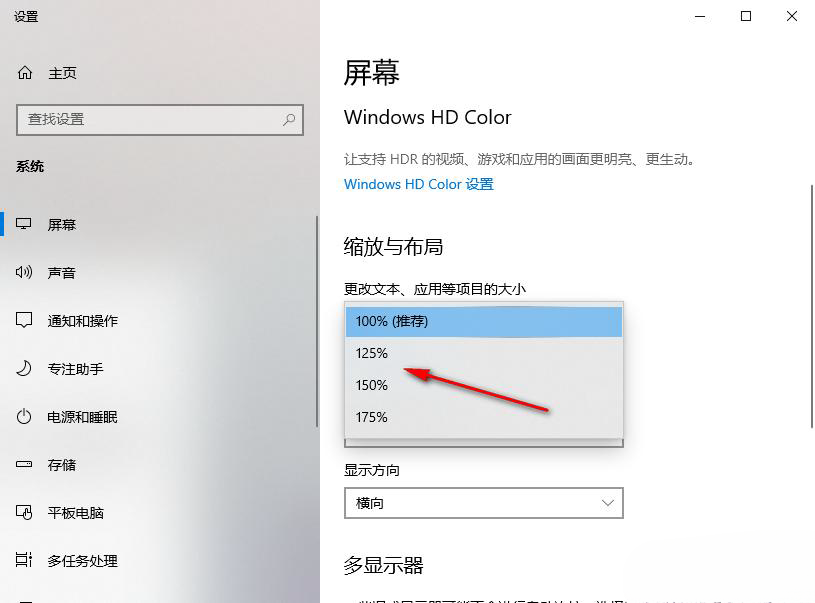
以上是win10桌面比例突然變大怎麼辦? win10桌面比例突然變大怎麼恢復?的詳細內容。更多資訊請關注PHP中文網其他相關文章!




